Włącz numery tygodni dla aplikacji Kalendarz w systemie Windows 10
Jak włączyć lub wyłączyć numery tygodni w kalendarzu Windows 10?
Windows 10 ma fabrycznie zainstalowaną aplikację Kalendarz. Jest dostępny w menu Start. Od czasu do czasu otrzymuje aktualizacje ze sklepu Microsoft Store. Jest to przydatne dla tych, którzy potrzebują tylko podstawowej aplikacji kalendarza do przechowywania ważnych wydarzeń, spotkań, świąt itp. W razie potrzeby możesz włączyć numery tygodni dla aplikacji Kalendarz.
Reklama
Dla Twojej wygody możesz włączyć numery tygodni w aplikacji Kalendarz. Pojawią się w nowej kolumnie w głównym widoku kalendarza.
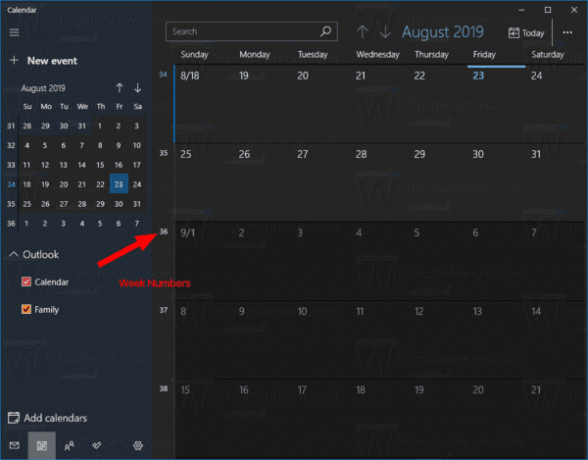
Aby włączyć numery tygodni dla aplikacji Kalendarz w systemie Windows 10,
- Uruchom aplikację Kalendarz z menu Start.

- Kliknij ikonę Ustawienia w lewym okienku (przycisk z ikoną koła zębatego).

- W Ustawieniach kliknij Ustawienia kalendarza.

- Przewiń w dół do Numery tygodni opcja.
- Domyślnie jest ustawiony na Wyłączony, ale możesz włączyć numery tygodni, wybierając Pierwszy dzień roku, Pierwszy pełny tydzień, lub Pierwszy czterodniowy tydzień na co chcesz.
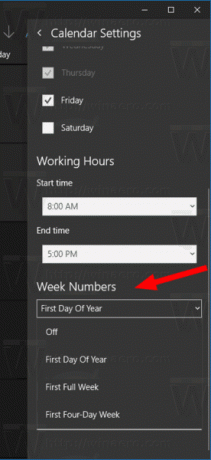
- Teraz możesz opuścić panel Ustawienia.
Gotowe!
Uwaga: Chociaż Poczta i Kalendarz dla systemu Windows 10 obsługują konta Outlook, Exchange i Office 365, są to oddzielne aplikacje z Outlook lub Outlook.com.
Możesz znaleźć Aplikacja Poczta i Kalendarz w Microsoft Store.
Powiązane artykuły:
- Utwórz nowe wydarzenie w kalendarzu w systemie Windows 10
- Zmień pierwszy dzień tygodnia w kalendarzu Windows 10
- Zapobiegaj dostępowi Cortany do kontaktów, poczty e-mail i kalendarza w systemie Windows 10
- Wyłącz dostęp aplikacji do kalendarza w systemie Windows 10
- Wyłącz program kalendarza w systemie Windows 10
- Spraw, aby Kalendarz systemu Windows 10 wyświetlał święta państwowe

